Hangisi Daha İyi: CHROME MU? EDGE Mİ? (TEST ETTİM)
İçindekiler:
- Tasarımda Neler Var
- Başlangıç sayfası
- Ana Tarama Penceresi
- Sekme Değiştirici
- Kolayca Kontrol Edin
- MIUI vs Stok Android: Hangisi Daha İyi?
- Hızlıca Kaydıralım
- Karanlık Mod Burada
- İndirme Konumunu Değiştir
- Sinir bozucu reklamları engelle
- Bazı Verileri Kaydet
- #comparison
- Birden Çok Arama Motoru
- Masaüstü Sitesi
- Senkronizasyon Önemlidir
- Hızlı Tercüme
- İzlemeyin
- Onları Kaldırabilir miyim
- Verimliliğinizi Artıracak 7 Müthiş Google Chrome Püf Noktaları
- Diğer Cihazlara Kurulum
- En Üst Nokta İçin Bir Savaş
Google Chrome, mobil web tarayıcı yarışını daha büyük bir pazar payı ile yönlendirir. Bu, her birkaç yılda bir büyüyen yeni mobil tarayıcılar için kimsenin ruhunu azaltmaz. Xiaomi'nin MIUI arayüzü, Chrome ile sessizce savaşmaya başlamasından bu yana Mi Tarayıcı'yı içeriyor.

Her Mi telefonu kullanıcısı, özellikle uygulamalar tarayıcıyı seçmenize izin vermeden bir bağlantı açtığında, Mi tarayıcı ile Chrome arasında sıklıkla dolaşır. Bu sizi merak ettirebilir - bu ikisi herhangi bir şekilde farklı mı ve sadece ikisini mi kullanmalısınız?
Burada öğreneceğimiz şey bu. Aralarındaki farkı bulmak için Mi ve Chrome tarayıcılarını karşılaştıracağız.
Tasarımda Neler Var
İlk önce kullanıcı arayüzü ile başlayalım.
Başlangıç sayfası
Chrome, arama çubuğuna sahip basit bir başlangıç sayfası, birkaç özelleştirilebilir kısayol ve önerilen makaleler sunar. Sekme değiştirici ve menü simgeleri sağ üst köşede bulunur.

Mi Browser'ın başlangıç sayfası birçok şeyi barındırıyor. En üstte, arama çubuğunu ve ardından düzenlenemeyen web sitesi kısayollarını bulacaksınız. Ardından bir veya iki önerilen bağlantı elde edersiniz. Bunun altında daha var.

Önerilen bağlantılara doğru ilerlerken, tarayıcı sizi kriket, politika, sağlık, vs. gibi çok çeşitli konulardan trend haberlerini bulacağınız yepyeni bir bölüme götürür. Tarayıcı ana düğmesine dokunmak veya bir web sitesi açmak için.

Neyse ki, Mi Browser'ın başlangıç sayfası beğeninize uymuyorsa, onu özel bir başlangıç sayfasına değiştirebilirsiniz. Bu can sıkıcı haber akışını devre dışı bırakacaktır.
Ana Tarama Penceresi
Gözatma penceresinin düzeni her iki uygulamada da farklıdır. Chrome, her seçeneği en üste yerleştirir. Mi Tarayıcı, alt kısımda navigasyon kontrollerini, sekme değiştiriciyi, okuma modunu ve ayarları barındıran uygun bir çubuk sağlar. Gezintiyi mutluluklandırmak için barı severim.


Sekme Değiştirici
Bazıları dikey yerleşimleri tercih ederken, diğerleri yatay görünümleri tercih edebilir. İkisine de önem veren Mi Browser, sekme değiştirici için her iki mizanpajı sunar (Ayarlar> Gelişmiş> Çoklu pencere yönetimi bölümünden değiştirilebilir). Ayrıca, Tarayıcı aynı zamanda gizli mod ve tüm sekmeleri kapatmak için kolayca erişilebilir düğmeler sağlar. Ne yazık ki, Chrome'da dikey bir düzende yaşamak zorunda kalacaksınız.


Kolayca Kontrol Edin
Kuşkusuz el hareketleri hayatınızı kolaylaştırır, çünkü size dokunmadan belirli fonksiyonları gerçekleştirebilirsiniz. Her iki tarayıcı da hareketleri desteklese de, Chrome daha fazlasını sağlayan Mi Tarayıcıyı parçaladı. Örneğin, sekmeler arasında geçiş yapmak için adres çubuğunda sola veya sağa kaydırın, sekme değiştiriciyi açmak için yukarıdan aşağı kaydırın, Chrome'da desteklenen hareketlerden bazıları.
Mi tarayıcı yalnızca bir hareketi destekler - sayfada sağa veya sola kaydırın. Bu hareketin varsayılan niteliği ileri veya geri gitmek olsa da, ayarları sekmelerde değiştirmek için bunu değiştirebilirsiniz. Ayrıca, sekme değiştiricideki sekmelerin genel kaydırma hareketini, üzerlerine kaydırarak da destekler.
Ayrıca Rehberlik Tech

MIUI vs Stok Android: Hangisi Daha İyi?
Hızlıca Kaydıralım
Mi Tarayıcı iki ek kaydırma modu sunar - hızlı kaydırma ve ses seviyesi tuşlarıyla kaydırma. Birincisi uzun sayfalarda otomatik olarak etkinleşirken, ikincisini tarayıcı ayarlarında etkinleştirmeniz gerekir. Chrome, yalnızca temel kaydırma seçeneğini ve hiçbir şeyi fantezi olarak desteklemektedir.

Karanlık Mod Burada
Eğer ölümsüz bir karanlık mod hayranıysanız, Mi Browser sizi koruma altına aldı. Sadece iki dokunuşla etkinleştirebilirsiniz. Aynı okuma modu için de geçerli. Etkinleştirme seçeneği iki yerde bulunur - üst ve alt çubuk. Kolayca erişilebilen okuma modu tüm dikkat çekici unsurları çıkarır ve yalnızca metne odaklanmanıza izin verir. Bir tema ayarlayabilir, yazı tipini kişiselleştirebilir ve hatta okuma modunu zamanlayabilirsiniz.


Aksine, Chrome on Android okuma ve karanlık modunu desteklese de, Mi Browser'daki özellikler daha doğal, ulaşılabilir ve özelleştirilebilirdir. Chrome'da, göz atma oturumu boyunca varsayılan olarak etkinleştiren Mi'nin aksine, modlardan herhangi birini her sayfaya ayrı ayrı uygulamak zorundasınız.


İndirme Konumunu Değiştir
İndirme konumunu özelleştirmek birçokları için önemli bir faktör olmayabilir, ancak bazı kullanıcıların işleri düzenli tutmak isteyebileceğinden eminim. Varsayılan klasörden indirme konumunu değiştirmek kullanışlı olur. Neyse ki, Mi Browser indirme klasörünü değiştirmeyi destekliyor, oysa Chrome indirme konumunu SD kart olarak değiştirmenize izin verecek.
Sinir bozucu reklamları engelle
İki tarama uygulamasının hiçbiri, reklamları engelleme konusunda yerel bir yetenek sağlamıyor. Ancak, her ikisinde de açılır pencereleri kapatabilirsiniz.
Bazı Verileri Kaydet
Android, uygulama veri kullanımını azaltmak için yerel bir ayar ile gelirken, her iki uygulama da tüm sayfalara otomatik olarak uygulanan özel bir veri koruma modu sunar. Tek fark, Chrome zaman içinde kaydettiği veri miktarını gösterecek kadar zarif.

Ayrıca Rehberlik Tech
#comparison
Karşılaştırma yazıları sayfamızı görmek için tıklayınız.Birden Çok Arama Motoru
Chrome, Google’ın ürünü olsa da, varsayılan arama motorunu değiştirmenize olanak sağlar. Aynı şey aynı zamanda arama motorunu değiştirmenizi sağlayan Mi Tarayıcı için de geçerli.
Masaüstü Sitesi
Belirli bir web sitesinin mobil versiyonunu beğenmediğinizi varsayalım. Bu web sitesinin masaüstü görünümünü almak için Chrome'u kullanabilirsiniz. İşlevsellik, yalnızca masaüstü sürümüne özel özellikler için oldukça kullanışlı hale geliyor.

Senkronizasyon Önemlidir
Nefret et veya sev, tarihin ve yer imlerinin senkronizasyonu Chrome'un parlamasının yollarından biridir. İOS üzerinde veya PC'nizde gezinirken, Android cihazınızda oluşturulan yer imlerine erişebilir veya tam tersi yapabilirsiniz.
Aksine, Mi tarayıcısının tarama etkinliklerini Mi Cloud ile senkronize ederken, bu verilere yalnızca diğer MIUI cihazlarında erişilebilir.
Hızlı Tercüme
Google Chrome, web sayfalarını etkili bir şekilde çevirmek için bilinir. Bu özellik, Mi Browser'da bulunmayan mobil uygulamaların bir parçasıdır.

İzlemeyin
Her iki tarayıcı da gizli modu desteklerken, Chrome da İzleme Yapma özelliğini sunar. İkisinin de ne kadar güvenli olduğundan emin değilim.
Onları Kaldırabilir miyim
Evet ve hayır. Her ikisi de MIUI cihazlarda sistem uygulamaları olarak önceden yüklenmiştir, böylece bunları devre dışı bırakamaz veya kaldıramazsınız. Ancak, şansınızı diğer Android telefonlarda Google Chrome ile deneyebilirsiniz.
Ayrıca Rehberlik Tech

Verimliliğinizi Artıracak 7 Müthiş Google Chrome Püf Noktaları
Diğer Cihazlara Kurulum
Chrome'u farklı platformlarda (Android, iOS, macOS veya Windows) yükleyebilir ve keyfini çıkarabilirsiniz. Ne yazık ki, aynısı Mi Browser için söylenemez, çünkü sadece MIUI kullanan cihazlarla sınırlıdır.
Google Chrome İndir
En Üst Nokta İçin Bir Savaş
Sayfalar neredeyse her iki tarayıcıya da anında yüklenir ve ikisinde de önemli bir gecikme görmedim. Yani hız bir sorun değil. Genel deneyime gelince, Mi Browser'ı kullanmaktan zevk aldım. Ancak, tamamen Chrome'dan Mi tarayıcısına geçmek zordur. Mi Tarayıcı daha iyi gezinme ve okuma deneyimi sunsa da, Chrome, platformlar arasında kullanıp kullanmadığınıza bağlı olarak sizi büyük ölçüde zorlamaktadır.
Mi Tarayıcı hala bazı temel seçeneklerden bahsetmektedir ve sadece MIUI ekosisteminde kendisini sınırlandırmaya devam etmektedir. Xiaomi tarafından üretilen bir telefona veya tablete sahipseniz, kısa vermeli ve Chrome ile birlikte kullanmalısınız.
Sıradaki: Chrome alternatifleri mi arıyorsunuz? Edge tarayıcısının Microsoft'tan Chrome'a nasıl çalıştığını aşağıdaki linkten öğrenin.
Windows`da Güç Planları 10. Hangisini kullanmalı ve ne zaman kullanmalısınız?

Windows 10/8/7 3 ana güç planları. Yüksek Performans, Dengeli ve Güç Tasarrufu vardır. Her Güç Planının artılarını ve eksilerini okuyun.
Microsoft başlatıcısı vs eylem başlatıcısı: hangisini kullanmalısınız?

İki harika fırlatıcıyı karşılaştırıyoruz. Microsoft Launcher ile Action Launcher arasında kimin kazandığını öğrenelim.
Opera tarayıcı vs opera mini: hangisini kullanmalısınız
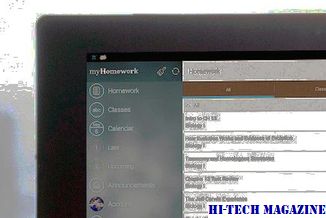
Opera Tarayıcı ile Opera Mini arasındaki farkı öğrenmek ister misiniz? Akıllı telefonunuz için hangi tarayıcının daha iyi olduğu ve neden? Bu ayrıntılı kılavuzda öğrenin.







